

Převážná většina pokynů pro odstraňování problémů se týká volání libovolných appletů (prvků) ovládacího panelu (PU). Z komentářů v různých článcích tohoto druhu je však zřejmé, že ne všichni uživatelé chápou, jak otevřít ovládací panel v systému Windows 10 a co to je. Tuto nevýhodu eliminujte maximalizací tématu..
Tato příručka poskytuje všechny možné metody volání ovládacího panelu v první desítce, z nichž většina je použitelná pro Windows 8 a některé ze sedmi.
Upozorňujeme, že ikony ovládacího panelu v systému Windows 10 jsou ve výchozím nastavení zobrazeny jako kategorie. U této metody vizualizace jsou v okně zobrazeny pouze základní nástroje, které uživatele dovedou k slepé uličce, když nemůže najít požadovaný prvek. Když budete postupovat podle jakýchkoli pokynů, měli byste to vzít v úvahu a přepnout vzhled ikon PU na „Ikony“, když se vyskytnou problémy, nebo si pozorně přečtěte články (někdy jejich autoři doporučují přepnutí do požadovaného režimu zobrazení ikon).
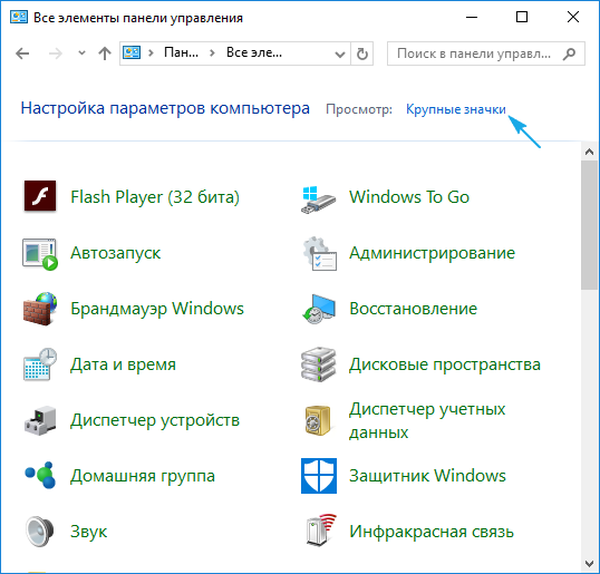
- Co je to?
- Využijte prostředí
- Rychlé volání ovládacího panelu
- Použijeme vyhledávač
- Vytvořte zástupce na vhodném místě
- Nastavili jsme klávesové zkratky pro volání PU
Co je to?
Ví každý, jak najít ovládací panel v systému Windows 10 a co ve skutečnosti je?
PU je jedním z prvků grafického rozhraní Windows, které poskytuje přístup k většině systémových nastavení, správě OS a administrativním nástrojům. Každý z jeho prvků (ikona) se nazývá applet. Jsou to soubory * .cpl umístěné v systémech32 a WinSxS. Zde je uložen ovládací panel v systému Windows 10.
Applety spouští odpovídající systémové příkazy nebo provádějí odpovídající akce, které jsou jim přiřazeny. To znamená, že se jedná o zkratky pro provedení akce nebo spuštění příkazů.
Využijte prostředí
Mnoho lidí narazilo na takový koncept, ale neznámá slova mohou začátečníka překvapit. S termínem „skořápka“ není nic špatného. Označuje obvyklé okno Spustit známé z předchozích verzí systému Windows.
- Vyvolejte dialog pro spuštění systémových příkazů pomocí kombinace Win + R.
- Do textového formuláře zadejte „control“ nebo „control panel“ a příkaz spusťte kliknutím na tlačítko „OK“ nebo na klávesu „Enter“.
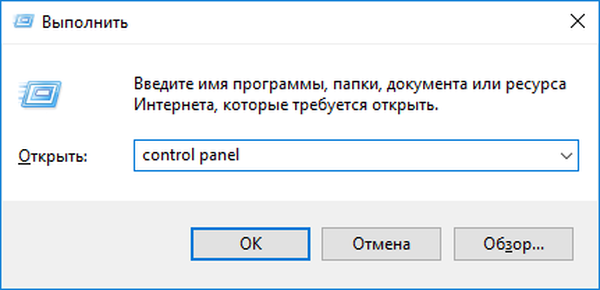
Oba příkazy jsou důležité pro provádění jak na příkazovém řádku, tak ve vyhledávání Windows 10.
Ovládací panel - má stejný grafický prvek jako Průzkumník, a proto jej lze vyvolat spuštěním okna Průzkumníka s odpovídajícím argumentem (parametrem). To se provádí pomocí příkazu „prostředí průzkumníka: ControlPanelFolder“, kterému prostředí a příkazový řádek rozumějí.
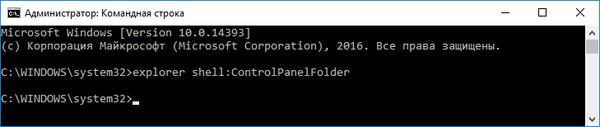
Rychlé volání ovládacího panelu
V systému Windows 8 se objevila nová nabídka, která umožňuje rychle vyvolat oblíbené funkce operačního systému. Jedná se o nabídku Win → X, jejíž název vychází z kombinace kláves, které jí volá.
1. Stisknutím Win + X vyvolejte nabídku nebo vyvolejte místní nabídku na hlavním panelu.
Kombinace nefunguje často, když je spuštěna aplikace na celou obrazovku nebo jsou některé programy otevřené na celé obrazovce, například hra nebo hráč.
2. V rozevírací nabídce klikněte na odpovídající položku.
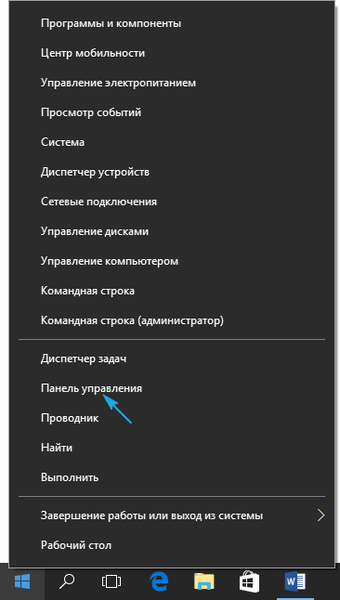
Použijeme vyhledávač
Pokud nevíte, jak něco začít v první desítce, použijte vestavěné vyhledávání. Spouští se pomocí Win + S, kliknutím na ikonu se lupou na hlavním panelu. Vyhledávací dotaz můžete také zadat do textového řetězce v Start.
Začneme psát vyhledávanou frázi a spouštíme PU ze seznamu aplikací.
Pomocí kontextové nabídky položky ji můžete připnout na hlavní panel a získat tak rychlý přístup..
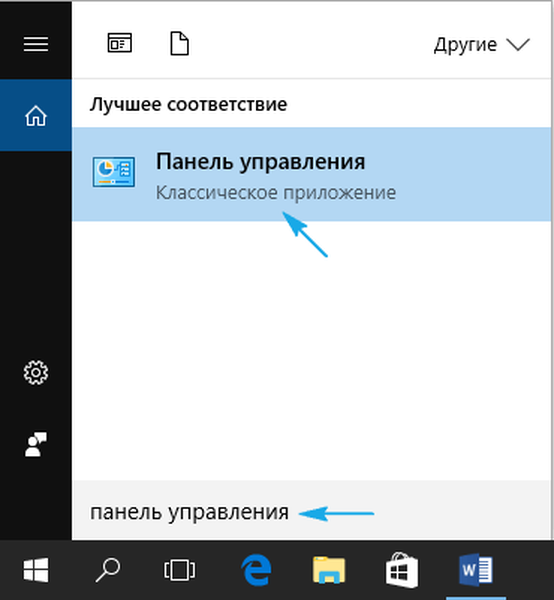
V některých sestavách „desítek“ vyhledávání vyhledá ovládací panel pouze na žádost „ovládacího panelu“. To by mělo být zohledněno při použití pirátských sestav „desítek“.
Vytvořte zástupce na vhodném místě
Pokud je často vyžadován přístup k ovládacímu panelu, můžete za tímto účelem vytvořit zástupce na vhodném místě, například na ploše..
- Vyvolejte místní nabídku.
- Zvolte "Vytvořit" → "Zkratka".
- Jako umístění zadejte "control".
- Nastavte název prvku a klikněte na "Dokončit".
Druhá možnost vytvoření zástupce pro volání PU je následující.
1. Do vyhledávání zadejte „display“.
2. Vyberte možnost „Zobrazit / skrýt normální ikony na ploše“.
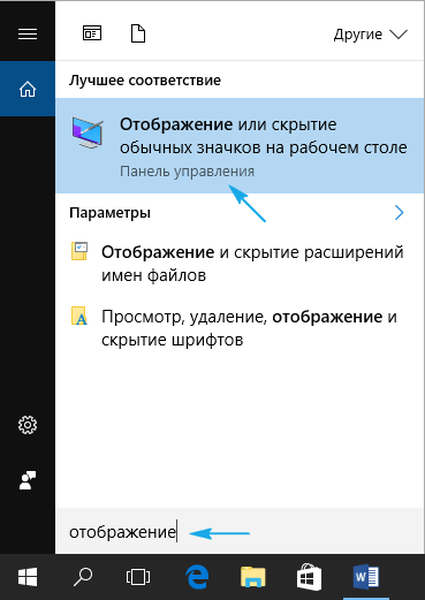
3. Zaškrtněte políčko vedle položky „Ovládací panely“ a klikněte na „OK“..
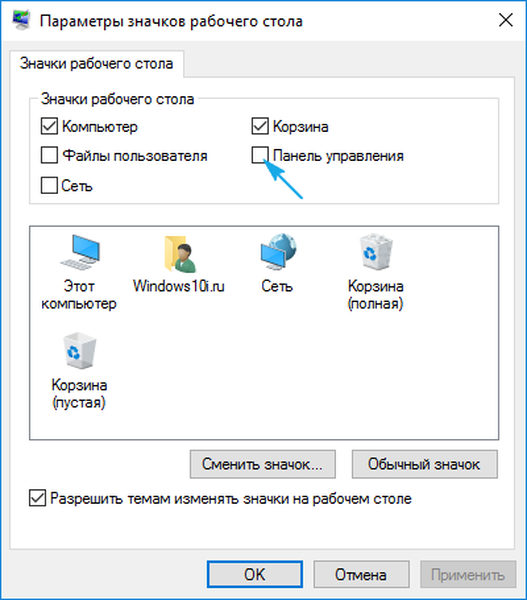
Nastavili jsme klávesové zkratky pro volání PU
Jakákoli aplikace nebo příkaz v systému Windows lze volat pomocí klávesových zkratek, které nejsou v systému zaregistrovány.
1. Vytvořte zástupce, jak je znázorněno v předchozí části.
2. Přejděte do jeho „Vlastnosti“.
3. Přesuňte kurzor do pole „Zkratka“.
4. Upněte požadovanou kombinaci, která není v systému zaregistrována pro jiný program.
Měl by obsahovat klíče, Ctrl, Alt a jedno písmeno nebo číslo.
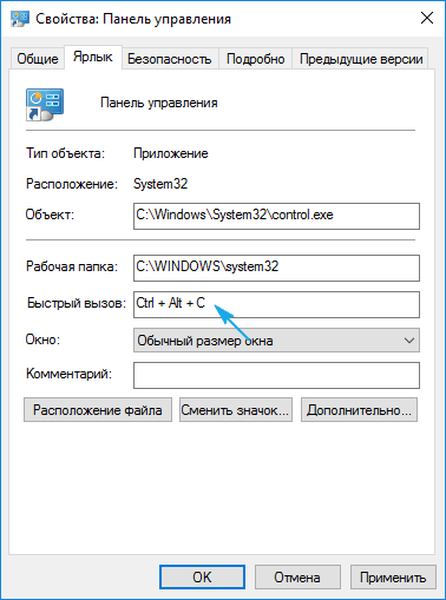
5. Uložte nové parametry a zkontrolujte funkčnost kláves.
Budou fungovat, dokud nebude odstraněna zkratka, ke které jsou přiřazeny..











